今天来聊聊一篇关于分享WinXP系统提示程序并行配置不正确的解决方法的文章,现在就为大家来简单介绍下分享WinXP系统提示程序并行配置不正确的解决方法,希望对各位小伙伴们有所帮助。
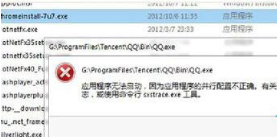
方法一:启动模块安装服务
1、系统的安装模块服务被禁止了,就会造成程序无法安装,会提示“应用程序无法启动,因为应用程序的并行配置不正确。”,出现这样的问题的解决方法是启用模块安装服务。先在开始菜单中,打开“控制面板”这一项。
2、进入控制面板窗口后,找到“管理工具”这一项,双击进入。
3、在管理工具窗口,选择“服务”这个图标,打开,进入服务编辑窗口。
4、进入服务窗口后,拖动右侧的滚动条,找到“Windows Modules Installer”这一项,双击进入属性窗口。
5、在属性窗口的“常规”下,如果“启动类型”是“已禁止”,就需要将其改为“手动”,然后按“应用”按钮。
6、接着在“服务状态”下,将已停止的服务启动,按“启动”按钮,即可开启此项服务。
7、服务启动后,其“服务状态”会显示为“已启动”,这时按“确定”关闭窗口,如果是因模块服务被禁止而无法安装程序,到此问题就解决了。
方法二:安装VC++运行库
1、如果在安装程序时,出现上面那样的提示,大多原因是VC++运行库有问题,要不是没安装,要不是版本不对或损坏,解决这样的问题当然是重新安装VC++运行库。由于电脑系统的不同,以及程序需要不同,安装VC++版本也有不同,VC++运行库有VC++2005,VC++2008,VC++2010,VC++2012等等。不过现在电脑上大多以VC++2008,VC++2010居多,本文只是以VC++2008为例说明。
求助的网友是因QQ无法安装的问题才求助的, 解决方法,先到网上下载“Microsoft Visual C++ 2008(运行库)”。
2、下载到磁盘文件夹后,将其解压出来,直接双击解压出的文件进行安装。
这时要注意,如果是32位系统,应该安装X86的运行库,如果是64位系统,需要安装X64的运行库。
3、安装完成后,到控制面板下的“添加和删除程序”中,就可以看到成功安装的VC++2008运行库。
4、VC++2008运行库安装成功后,就可以安装程序了,启动QQ安装程序,将其安装到系统中。
这时有一个必须注意的事项,安装后,绝对不能启动QQ程序,必须先重启电脑,等重启后,再打开QQ程序,才能成功,这一要点必须记住。
注意事项:
此问题大多出在系统升级后,进行程序安装,因为有的系统没带相应版本的VC++运行库,所以会出现无法安装的提示。
由于系统版本不同,进入系统“服务”的方法也会有不同,介绍一个通用的方法,用Win+R打开运行,输入Services.msc即可。
相信通过分享WinXP系统提示程序并行配置不正确的解决方法这篇文章能帮到你,在和好朋友分享的时候,也欢迎感兴趣小伙伴们一起来探讨。
